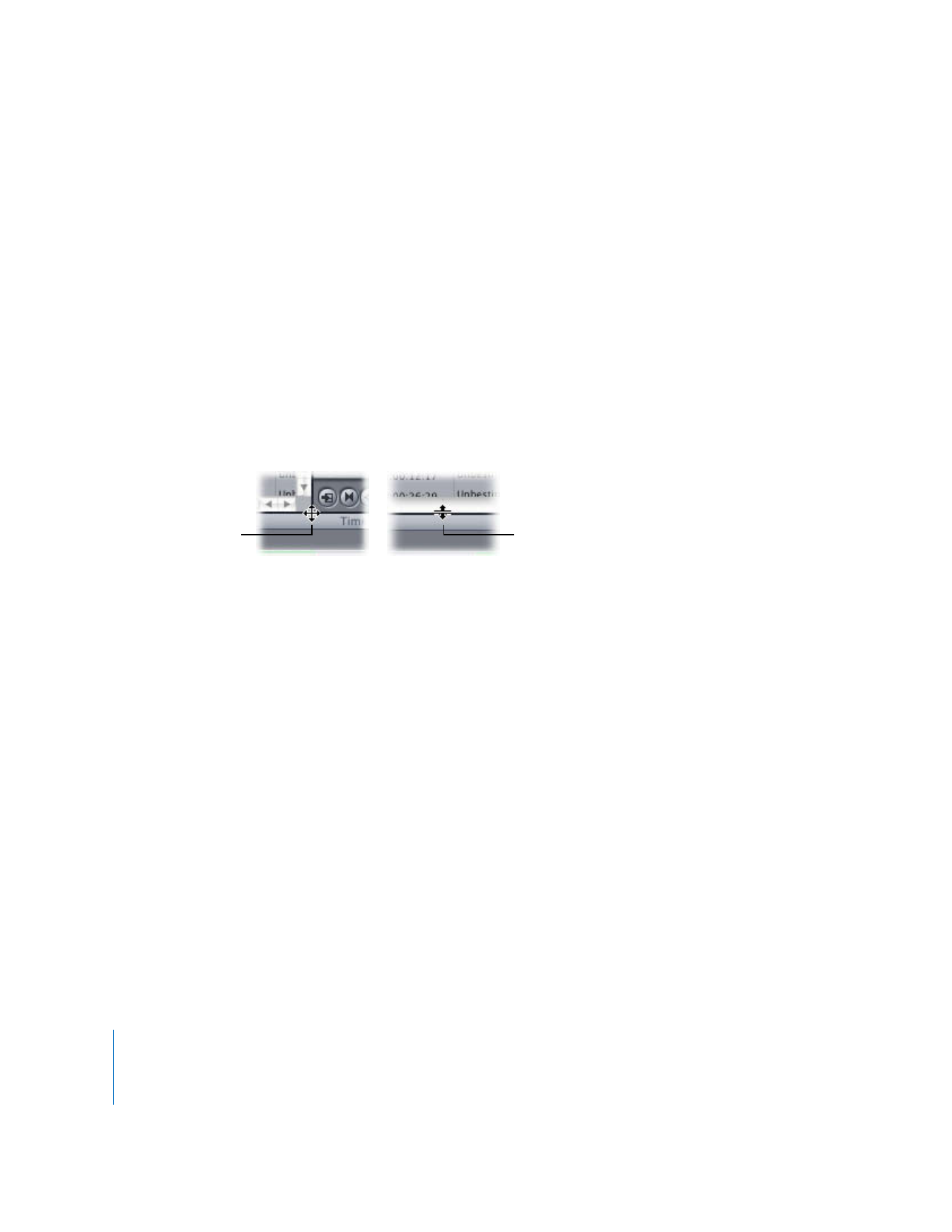
Bewegen und Ändern der Größe von Fenstern
Alle in Final Cut Pro geöffneten Fenster („Browser“, „Viewer“, „Canvas“, „Timeline“ und
„Tool Bench“) können einzeln bewegt und entsprechend Ihren persönlichen Arbeitsan-
forderungen und der auszuführenden Aufgabe in der Größe verändert werden. Das gilt
sogar über mehrere Monitore hinweg. Sind alle Fenster auf einem einzigen Monitor
angeordnet, können Sie die Begrenzungslinie zwischen zwei beliebigen, aneinander
angrenzenden Fenstern verschieben und so gleichzeitig die Größe der Fenster schnell
und unkompliziert verändern.
Gehen Sie wie folgt vor, um die Größe von Fenstern in Final Cut Pro zu ändern:
m
Bewegen Sie die Begrenzungslinie in die gewünschte Richtung, um so die Größe der
betreffenden Fenster zu ändern.
Die Größe der Fenster beiderseits der Begrenzungslinie ändert sich entsprechend.
Sie können jede beliebige Begrenzungslinie zwischen zwei Fenstern in Final Cut Pro
auf diese Weise bewegen. Wenn sich die oberen Begrenzungslinien zweier Fenster
auf gleicher Höhe befinden, reagieren sie wie eine Begrenzungslinie. Wird eine der
Begrenzungslinien bewegt, bewegt sich die andere automatisch mit. Weitere Infor-
mationen hierzu finden Sie im Abschnitt „
Bewegen und Ändern der Größe von
Final Cut Pro-Fenstern
“ auf Seite 156.
Zeiger zwischen drei
oder mehr Fenstern
Zeiger zwischen
zwei Fenstern
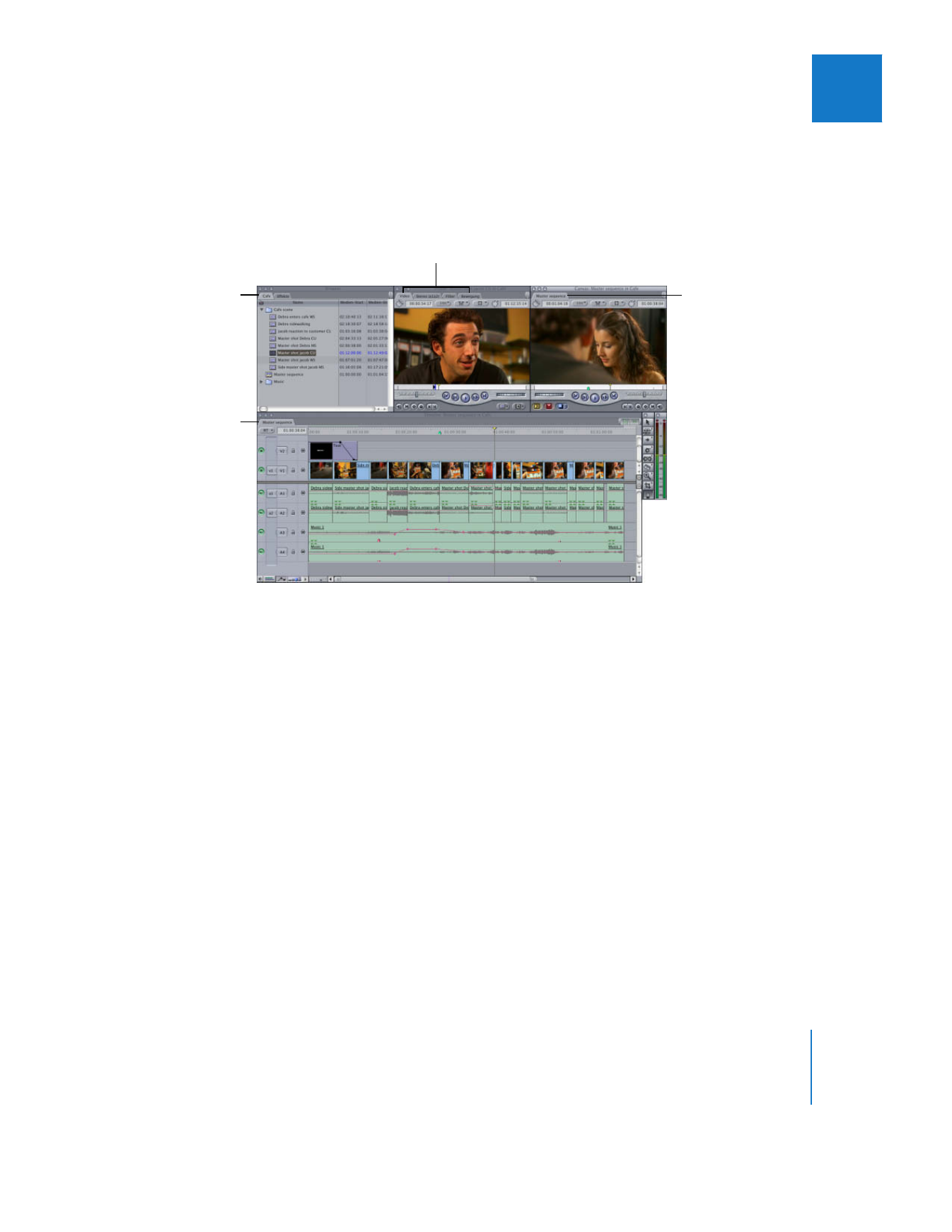
Kapitel 4
Überblick über die Benutzeroberfläche von Final Cut Pro
51
II